Come cambiare lingua su Instagram
Alla fine, hai preso la decisione di iscriverti a un corso per apprendere una nuova lingua straniera. Per accelerare il tuo apprendimento, hai seguito il consiglio di utilizzare questa lingua in tutte le tue attività quotidiane, comprese quelle legate all’utilizzo dei social media. In questo contesto, Instagram non è certo un’eccezione; anzi, è stata una delle prime app che hai cercato di “tradurre”. Tuttavia, se stai leggendo questa guida, è evidente che hai incontrato delle difficoltà nel raggiungere il tuo obiettivo.
In tal caso non preoccuparti, sono qui per aiutarti. Nei prossimi capitoli, infatti, ti spiegherò dettagliatamente come cambiare la lingua su Instagram, utilizzando l’app per smartphone, oltre a illustrarti come procedere da computer. Posso già anticiparti che le operazioni da mettere in atto sono molto semplici, del tutto reversibili, e richiedono soltanto la modifica delle impostazioni della lingua del social network o quelle del sistema operativo.
Dato che ti sento già “scalpitare”, direi di non perdere altro tempo in chiacchiere e di metterci sùbito all’opera. Forza: mettiti bello comodo, prenditi tutto il tempo che ti occorre per concentrarti sulla lettura dei prossimi paragrafi e, cosa ancora più importante, attua le “dritte” che ti darò. A me non resta altro da fare, se non augurarti buona lettura e farti un grosso in bocca al lupo per tutto!
Indice
- Come cambiare lingua su Instagram su Android
- Come cambiare lingua su Instagram su iPhone
- Come cambiare lingua su Instagram su PC
- Come cambiare lingua su Instagram Web
- Come cambiare la lingua dei messaggi su Instagram
Come cambiare lingua su Instagram su Android
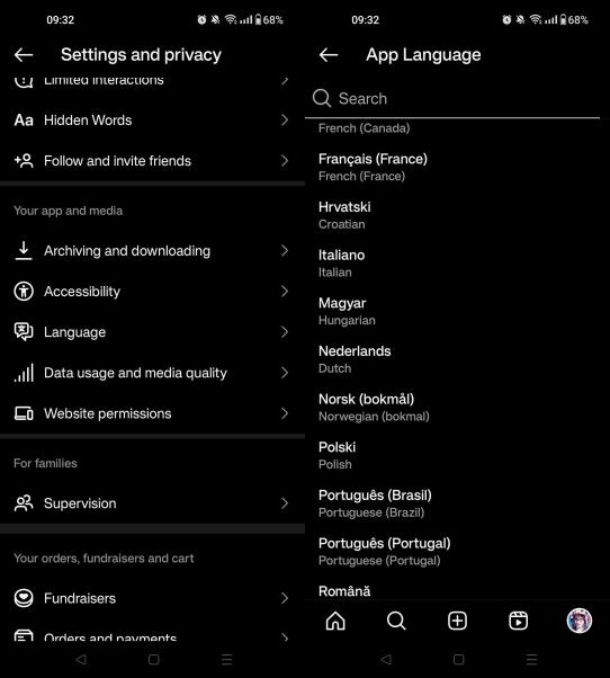
Se è tua intenzione cambiare lingua su Instagram agendo da un dispositivo Android, tutto ciò che devi fare è avviare l’app ufficiale del social network fotografico, recarti nelle sue impostazioni, in modo da individuare quelle relative alla localizzazione e scegliere la lingua che preferisci utilizzare.
Per procedere, avvia dunque l’app di Instagram sul tuo dispositivo, accedi al tuo account (qualora tu non l’abbia già fatto), premi sull’icona dell’omino o sulla miniatura della tua foto del profilo (in basso a destra), fai tap sul pulsante ☰ posto nell’angolo in alto a destra dello schermo e seleziona la voce Impostazioni e privacy (o Impostazioni) nel menu che ti viene mostrato.
Adesso, nella schermata successiva, fai tap sulla voce Lingua (o Preferenze > Lingua) e, infine, non ti resta che selezionare la lingua che preferisci utilizzare da questo momento in poi nell’app (per esempio English) e il gioco è fatto. Le modifiche verranno applicate all’istante.
In caso di ripensamenti, recati nuovamente nella medesima schermata di Instagram e ripristina la lingua italiana (o un’altra lingua di tuo interesse). Per tornare, ad esempio all’italiano dall’inglese, devi agire tramite il menu (≡) > Settings and privacy (o Settings) > Language (o Preferences > Language) di Instagram e selezionare l’opzione Italiano.
Come cambiare lingua su Instagram su iPhone
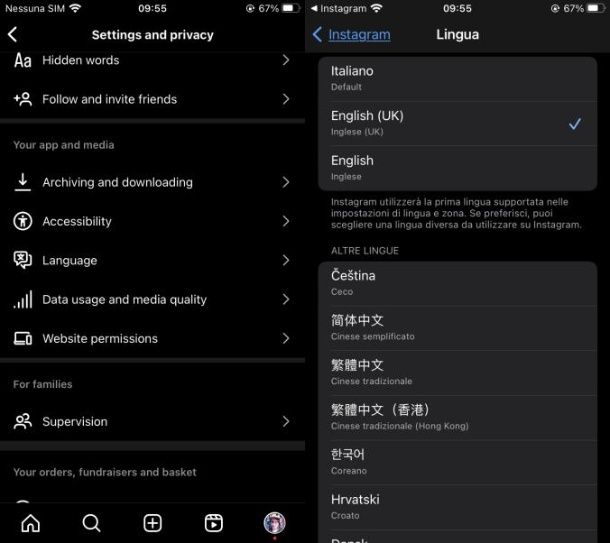
Se vuoi modificare la lingua di Instagram su iPhone, devi seguire una procedura differente rispetto a quella che ti ho illustrato poc’anzi, nel capitolo su Android. Anche in questo caso devi recarti nelle impostazioni di Instagram, individuare la sezione riguardante la modifica della lingua e scegliere l’opzione che preferisci ma, come ti spiegherò a breve, dovrai finalizzare il tutto tramite le impostazioni di iOS.
Per iniziare, dunque, avvia l’app di Instagram sul tuo “melafonino”, accedi al tuo account (se non l’hai già fatto), recati nella schermata principale del tuo profilo premendo sul simbolo dell’omino o sulla miniatura della tua foto del profilo, fai tap sul pulsante ☰ situato in alto a destra e seleziona la voce Impostazioni e privacy (o Impostazioni) dal menu che compare.
Nella schermata che ti viene mostrata, fai tap sulla voce Lingua (o Preferenze > Lingua). Ora nel menu apertosi, seleziona la voce Continua. Così facendo verrai rimandato alle impostazioni di iOS relative al cambio della lingua nell’app di Instagram, raggiungibili anche dalla schermata Impostazioni > Instagram > Lingua.
Fatto ciò, apponi il segno di spunta sulla lingua di tuo interesse (es. English) e riavvia l’app di Instagram per confermare l’applicazione delle nuove impostazioni di lingua.
Infine, ti ricordo che, qualora volessi tornare sui tuoi passi, puoi direttamente recarti nella sezione di iOS dedicata alla modifica delle impostazioni della lingua nell’app di Instagram, avendo cura di selezionare l’opzione Italiano nel menu Impostazioni > Instagram > Lingua.
Come cambiare lingua su Instagram su PC
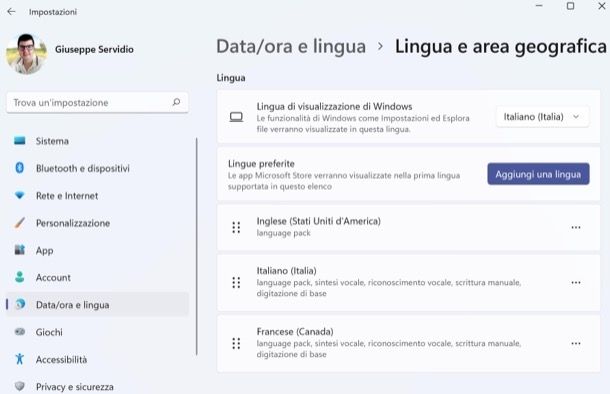
Ti piacerebbe sapere come modificare la lingua di Instagram su PC perché spesso ti capita di accedere al tuo account dall’applicazione del social network per Windows 10 e Windows 11? In tal caso, sappi che la cosa non è fattibile utilizzando l’applicazione desktop di Instagram, in quanto bisogna agire dalle impostazioni di sistema, andando a modificare la lingua di quest’ultimo, cosa che si ripercuoterà non solo sull’applicazione di Instagram ma su tutto il sistema operativo.
Se vuoi procedere ugualmente, avvia l’app impostazioni di Windows (la puoi trovare nel menu Start), seleziona la voce Data/ora e lingua dalla barra laterale collocata a sinistra e poi clicca sulla dicitura Lingua e area geografica.
Successivamente, clicca sul bottone Aggiungi una lingua, seleziona la lingua di tuo interesse, clicca sul bottone Successivo e, quindi, clicca sul pulsante Installa; dopodiché attendi l’installazione della lingua selezionata (cosa che potrebbe richiedere alcuni minuti).
A installazione avvenuta, imposta la lingua Italiano (Italia) nel menu Lingua di visualizzazione di Windows e, se necessario, riavvia il computer per fare in modo che le applicazioni scaricate dal Microsoft Store, compresa quella di Instagram, siano visualizzate nella lingua impostata.
In caso di dubbi o problemi, oppure per maggiori informazioni su come modificare la lingua su Windows, leggi la mia guida sull’argomento dove ho provveduto a fornirti istruzioni non solo per Windows 11, ma anche per le versioni meno recenti del sistema operativo.
Come cambiare lingua su Instagram Web
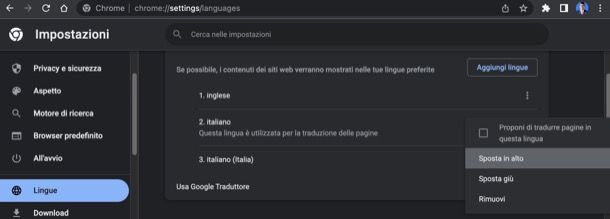
Sei solito accedere a Instagram dal browser ma non riesci a capire come cambiare la lingua nella versione Web del social network multimediale? Purtroppo, in questo caso, non è disponibile alcuna impostazione specifica che permetta di fare ciò, in quanto viene usata la lingua predefinita del browser.
Tuttavia, puoi riuscire nel tuo intento semplicemente modificando la lingua di quest’ultimo, il che però si ripercuoterà sulla lingua in cui verranno visualizzati tutti gli altri siti Internet. L’operazione da effettuare, in questo caso, varia leggermente da browser a browser; quindi a seguire ti spiegherò come procedere utilizzando i browser più famosi: Google Chrome e Microsoft Edge.
Se stai utilizzando Chrome per cambiare la lingua fai innanzitutto clic sull’icona dei tre puntini verticali (in alto a destra). Fatto ciò, premi sulle voci Impostazioni > Lingue, fai clic sul pulsante Aggiungi lingua e, dopo aver selezionato quella di tuo interesse, premi sul bottone Aggiungi. Infine, clicca sul simbolo dei tre puntini verticali situato in corrispondenza della lingua con cui vuoi visualizzare Instagram e apponi il segno di spunta sulla voce Visualizza Chrome in questa lingua.
Invece, se vuoi cambiare la lingua utilizzando il browser Edge, clicca sul pulsante (…) situato in alto a destra, seleziona le voci Impostazioni > Lingue, premi sul pulsante Aggiungi lingue (in alto), seleziona la lingua da scaricare e, quindi, clicca sul pulsante Aggiungi. Successivamente, clicca sul pulsante (…) posto in corrispondenza della lingua con cui vuoi vedere Instagram e, infine, seleziona la voce Sposta in alto, finché la lingua preferita non compare in cima all’elenco. Facile, vero?
Come cambiare la lingua dei messaggi su Instagram
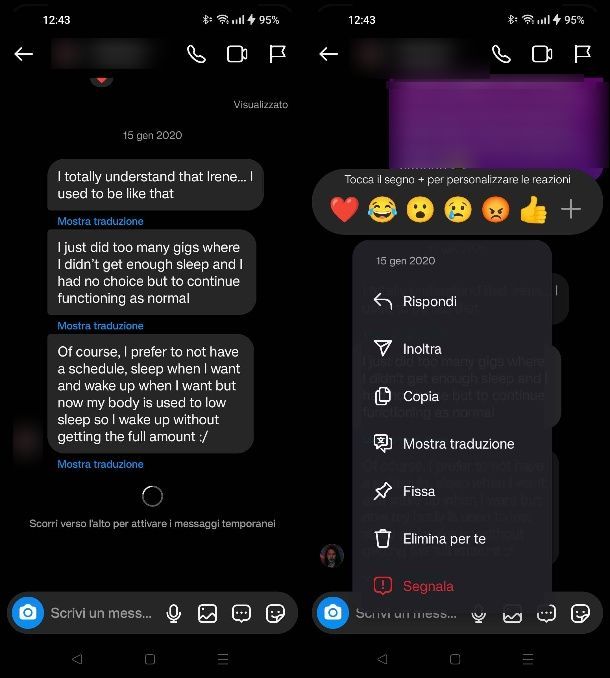
Oltre a cambiare la lingua visualizzata nell’interfaccia utente di Instagram, come ti ho spiegato nei capitoli precedenti, puoi anche tradurre i messaggi ricevuti su Instagram da altri utenti.
Per attivare questa traduzione (attualmente disponibile soltanto nell’app del social network per smartphone e tablet), innanzitutto, recati nella sezione Impostazioni > Accessibilità e traduzioni > Traduzioni e sposta su ON la levetta Traduci adesivi e testo.
Fatto ciò, recati nella sezione dedicata ai messaggi privati del social network e premi prima sulla chat di tuo interesse poi sul messaggio da tradurre. Infine, premi il tasto Traduci per visualizzare il messaggio tradotto nella tua lingua. Facile, vero?

Autore
Salvatore Aranzulla
Salvatore Aranzulla è il blogger e divulgatore informatico più letto in Italia. Noto per aver scoperto delle vulnerabilità nei siti di Google e Microsoft. Collabora con riviste di informatica e cura la rubrica tecnologica del quotidiano Il Messaggero. È il fondatore di Aranzulla.it, uno dei trenta siti più visitati d'Italia, nel quale risponde con semplicità a migliaia di dubbi di tipo informatico. Ha pubblicato per Mondadori e Mondadori Informatica.






